エクセルを使い
12時から10時を引くと
エラーとなります。
これを-2時と計算する方法の説明です。
これは旧バージョンのエクセルでの方法です。
この方法を利用しなくても
文字の入力方法で解決できますので
追記を下のほうに入れておきます。
この方法は4ステップで完了します。
1、メニューの
「ツール」→
「オプション」と進みます。
2、開いた画面の
「計算方法」タブを開きます。
3「ブックオプション」の
「1904年から計算」にチェックを入れます。
4「OK」ボタンを押して完了です。
次の画面はエクセル2016(エクセル365)です。
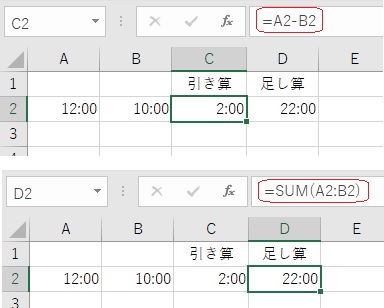
これは時間を12:00 や 10:00として入力すると
引き算や足し算を自動で計算される例です。
上の画面の画像のように
SUM関数を使った合計も大丈夫です。
ちなみに
エクセルの最新版では
「数式」タブの右端に
「計算方法」アイコンがあります。
これで数式を
自動的に計算するか
手動で計算するかの設定ができます。
また
「データテーブル以外は自動」も選択できます。
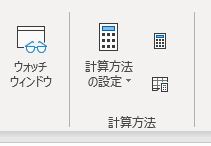
手動計算にしている場合は
データの数値を変更しても答えは計算しないので
「再計算実行(F9)」アイコンで
データ変更後の答えを表示することになります。